ИНСТРУКЦИЯ
К МОДУЛЮ АВТОСКЛАД ®
Для 1С: УНФ 3.0
Март,2025
СОДЕРЖАНИЕ
Введение
Начальная настройка 1С
Начальная настройка Parts-soft
Подключение обмена 1С с сайтом
Настройка Telegram
Работа в 1С
1. Заказ покупателя
2. Заказ поставщику
3. Загрузка ответов поставщиков (формат .xls)
4. Загрузка поступлений (в форме УПД, либо в свободной форме)
5. Загрузка контрагентов с сайта
АРМ кладовщика
Приёмка
Сборка
Дополнительные настройки
1С:Автосклад – это встраиваемая обработка, созданная для автоматизации бизнес-процессов работы магазина автозапчастей на платформе Parts-Soft.
Начальная установка параметров
Начальную установку параметров необходимо выполнить один раз, в самом начале работы в 1С. На этом этапе устанавливаются все нужные параметры, которые будут использоваться в ходе работы.
Зайти в модуль «Автосклад» и заполнить блок «Начальная Установка Параметров» (рис1), прожать все четыре кнопки «Создать..» в шапке «Начальное заполнение» и нажать кнопку «Записать настройки»
Рис.1
Кнопки (рис2):1. Создать дополнительные реквизиты - создаёт необходимые реквизиты для работы Автосклада.
2. Создать склады - заполняет основные склады «В пути», «Брак», «Излишек», «Возвраты».
3. Создать шаблоны писем – создает шаблоны писем для блока «Шаблоны писем»
4. Создать основные права - создаёт профиль и группу доступа «Менеджер» и «Кладовщик» в которые входят две роли добавленны в Автоскладе, то есть права на функционал Автосклада
Рис.2
Далее заполняем поля:1. Поля со складами – выбираем из справочников складов в 1С соответствующие склады для автоматического заполнения документов.
2. Проверка статуса «Подтверждено» - для проверки при подборе заказов в Приходные накладные.
3. Проверка ответа от поставщика - для проверки при подборе заказов в Приходные накладные.
4. Допустимое отклонение цены указывается для того, чтобы обозначать разницу между приходными накладными и фактом, выделяется ярко-красным, если цена различается на более чем указанное значение.
5.Настройки АРМ кладовщика. Сборка одновременно с приемкой – для автоматического заполнения «факта», как для собранного кладовщиком товара и готового к отгрузке, при заполнении «факта» кладовщиков при приемке.
6. Автоматическая отправка УПД при отгрузке – для отправки клиенту на почту УПД
7. Учётная запись для отправки писем о возврате поставщику – для заполнения учётную запись, с которой отправляются письма о возвратах. Если учетной записи не создано, тогда создать новую.
8. Поля с шаблонами - выбираем необходимый шаблон письма. Шаблоны письма нужно заранее создать в справочнике шаблонов 1С и внести в них необходимый текст для отправки.
9. Записать настройки - сохранение всех данных, выбранных в этих настройках. Подсвечивается желтым цветом если есть несохраненные настройки.
Рис.3
Настройка сайта на Parts-Soft
Для начала работы сайта необходимо произвести первичную настройку на сайте. Если у Вас уже есть настроенный сайт, тогда данный раздел можно пропустить.
Указанные ниже пункты необходимо выполнить в «Панели администратора сайта» (для этого требуется зайти на тестовый сайт PartsSoft (в дальнейшем PS), в админ панель под учетной записью администратора):
-Загрузка прайсов поставщиков;
- Настройка выгрузки прайсов покупателям;
- Подключение API к сайту поставщика;
- Загрузка собственных складов (остатки и цены).
Создание прайсов поставщиков
1. Ручное создание.
Заходим на сайте в раздел «Прайсы», нажимаем «Создать» (рис4). Создается новый прайс, заполняем его табличную часть, либо загружаем из эксель.
Рис.4
В верхнем окне – шапка прайс-листа, нижнем окне - строки прайс-листа (рис5).
Рис.5
Чтобы открыть и отредактировать уже созданный прайс любого поставщика – нажимаем кнопку «Карточка прайс-листа», значок .1.Поставщики отправляют прайс-листы, обмен происходит между сайтами.
Заходим на сайте в раздел «Прайсы», проверяем созданные прайсы.
Видимость прайс-листов
Добавим настройки прайсам на сайте (рис6): в прайсе, в поле «Зона видимости прайс-листа» нажимаем кнопку значка «Глазок», добавляем в зону видимости все зоны видимости (рис7)
Рис.6
Рис.7
Настройки контрагентов
Переходим в Контрагента (рис8), заполняем настройки: заходим в его Профиль, нажимаем «Редактировать» (рис9), в поле «Привязка к зоне видимости» выбираем из выпадающего списка нужную зону видимости (рис10), сохраняем настройки
Рис.8
Рис.9

Рис.10
Далее заходим в Справочники – Регионы (рис11) и Склады (рис12) и настраиваем собственные склады.
Рис.11
Прайс-листы созданы только на сайте, в 1С их нет. Чтобы создать их в 1С, можно:
Подгрузить прайсы поставщиков в 1С с помощью блока «Загрузка Прайс-Листов».
В открывшейся форме надо заполнить адрес файла загрузки, поставщика, прайс-лист, настройку колонок (рис13).
Нажать «Сохранить настройки» - для сохранения настроенных колонок по указанному поставщику.
Нажать «Загрузить данные из файла» - для заполнения табличной части обработки из эксель.
Нажать «Записать прайсы поставщиков» - для сохранения/записи прайса в поставщика, в 1С.
Загруженные прайсы отобразятся в справочнике «Прайс-Листы», по ID
поставщика и ID прайса (рис14)
Рис.13
Рис.14
Подключение обмена 1С с сайтом
Для сведения: ID поставщика, ID контрагента и ID прайса указаны на сайте, они создаются автоматически.
1.Настройка «Parts-Soft API»
Настройка необходима для подключения обмена сайта с 1С (рис15).
Зайти в 1С, в модуль Автосклад. В разделе «Parts-soft API».
1)Указать адрес сервера, имя пользователя и пароль.
2)Ключ подключения - нужен только чтоб загружать прайсы на сайт.
3)Записать настройки подключения – сохраняет настройки в этом блоке.
4)Группа номенклатуры - при создании заказов покупателей с сайта, если номенклатуры не было в базе, она будет создана в указанную группу. Создаётся номенклатура, если её не было в базе, добавляется в определённую папку, чтобы потом было возможно её найти.
5)Пользователь для обмена с сайтом - при отмене действия записывается информация о пользователе, которые эти действия создал.
6)Соответствие ответственных пользователей - сопоставление менеджера на сайте с пользователем 1С.
7)Настройки синхронизации контрагентов – для создания карточек контрагентов и загрузки документов в разрезе вида контрагента
8)Сопоставление контрагентов по номеру телефона – сопоставление контрагентов 1С с сайтом
9)В блоке «Настройка обмена» важно указать поле «Разница во времени» с московским временем т.к. заказы создаются на сайте по московскому времени.
10)Проставить у необходимых разделов галки (рис16):
- что требуется загружать с сайта в 1С в блоке «Настройки загрузки документов»
- что требуется выгружать из 1С на сайт в блоке «Настройки выгрузки документов».
Рис.15
Рис.16
11)Настройки загрузки накладных – при загрузке не проверять наличие связей с заказом
12)Настройка синхронизации возвратов – загружать прикрепленные файлы
13)Записать настройки – сохраняет все настройки на этой странице.
14)Синхронизация контрагентов – синхронизирует контрагентов в 1С и на сайте, создает карточки контрагентов, если не создан контрагент, заполняет ID контрагента.
15)Синхронизация статусов заказов с сайтом - загружает с сайта в 1С справочник статусов с их уникальными кодами.
Нажать расположенную рядом кнопку , проставить галки «Загружать» для тех статусов, которые будут обмениваться с сайтом (выгружать и загружать)
16)Заполнить соответствие действий и статусов – заполняет с сайта статусы и действия, нажатие кнопки открывает Справочник соответствий Действий И Статусов.
17)Синхронизировать прайс-листы поставщиков - заполняет соответствие на сайте с 1С: наименования прайса, ID прайса (колонка «Код) и наименование поставщика (рис17).
Рис.17
18)Дата начальной загрузки - дата самой первой синхронизации с сайтом.19)Дата последней загрузки – дата последней синхронизации с сайтом с точностью до минут и секунд.
20)Провести обмен - запускает первый обмен с сайтом.
21)Настройки автоматического обмена – открывает настройки регламентного задания для установки расписания для автоматического обмена
Настройка Telegram
Обработка создана для получения уведомлений в Telegram о завершённых или незавершённых процессах автоматических загрузок.
Позволяет из 1С отправлять в Telegram краткий отчёт о результатах выполнения автоматических загрузок (регламентных заданий). Более подробную информацию можно посмотреть в отчёте "Отчёт по регламентным заданиям".
Для начала работы в Telegram необходимо создать Telegram-бота. Это можно сделать с помощью бота: @BotFather, через кнопку «start» - «Меню» - «create a new bot» - на вопрос бота придумайте ему имя и впишите его (например, zap) – напишите имя пользователя бота (например, zap_bot) – находите токен, он написан после фразы: Use this token to access the HTTP API (например, 7188913645:AAFEteRr_EPAcRbc-e25Fvc6DJdMdrM_znI). Этот токен вставляете в поле 1С: Token. (рис18)
Рис.18
Поля:1. Token – это уникальный код чат-бота в Telegram, который выдаётся при его создании. Необходим для отправки сообщений заданному пользователю Telegram по его ID.
2. ID - это идентификатор получателя сообщений в Telegram. Ответственный сотрудник должен получить его через чат-бот @getmyid_bot.
3. Сервер - в это поле написать: api.telegram.org.
Так же для удобства можно установить Настройки пользователей (рис19):
Установить положение склада, заказа покупателя и заказа поставщику значение «В табличной части»
Рис.19
Работа в 1С
1. Заказ покупателя
Клиент регистрируется на сайте и создаёт заказ клиента. Заказу присваивается статус: «Новый». Менеджер проверяет заказ на сайте и переводит заказ в статус: «В работе». В статусе «В работе» заказ клиента автоматически отправляется в 1С, если включен автоматический обмен в блоке «Parts-soft API».
Для ручного обмена - В 1С в модуле Автосклад, в блоке «Parts-soft API нажать кнопку «Провести обмен» (рис20)
Рис.20
При обмене загружаются все документы на склад Основной, если иное не указано на начальной установке параметров. Но если на сайте заказ клиента указан со склада N, у которого в карточке указан ID прайса N, тогда при создании заказа клиента в 1С, склад меняется на склад N, т.к. в заказе клиента на сайте заполнена колонка ID прайса.
2. Заказ поставщику
Заказы поставщику автоматически создаются на сайте, на товар, отсутствующий в наличии.
Заказы поставщику автоматически загружаются в 1С, если включен автоматический обмен в блоке «Parts-soft API». Для ручного обмена - В 1С в модуле Автосклад, в блоке «Parts-soft API нажать кнопку «Провести обмен» (рис20).
Статус строки товара из заказа покупателя на сайте автоматически переходит в статус: «В заказе».
Товар, имеющийся в остатке, резервируются заказом покупателя (заполняется колонка «в резерв»). Статус строки товара из заказа покупателя на сайте автоматически переходит в статус «Пришло».
Товар, по которому есть остаток на складе частично, разделяется на 2 строки – первая на количество, имеющееся в остатке, сразу резервируются заказом покупателя, на сайте автоматически переходит в статус «Пришло», вторая строка – на количество под заказ, на сайте автоматически переходит в статус «В заказе».
По строкам товаров, которых нет в наличии всего количества, на сайте автоматически переходит в статус «Отказ».
Остатки товаров грузятся автоматически из 1С на сайт с помощью «Выгрузка Прайс-Листов На Сайт».
3.Автоматическая выгрузка остатков
Выгрузить остатки товаров в разрезе складов по прайс-листам на сайт можно с помощью блока «Выгрузка прайс-листов на сайт» - обработка обмена по API.
Начальная настройка:
Зайти в справочник складов, в карточке склада указать реквизит «ID прайс-листа». ID прайс-листа это можно посмотреть в справочнике «Прайс-листы». Так мы пропишем соответствии ID прайс-листа со складом (рис21).
Заходим в блок «Выгрузка прайс-листов на сайт», добавляем склады и подобрать к ним Вид цен, обычно это розничная цена (рис22).
В результате товар будет подвязываться дополнительно еще и к складу.
А также приходные накладные будут создаваться на соответствующий склад.
Выгрузить остатки запасов на сайт нажатием кнопки «Выгрузить прайсы по API».
Рис.21
Рис.22
Включить автоматическую выгрузку
1. Нажать в обработке «Выполнить выгрузку прайсов на сайт»:
2.Установить галку «Включен», нажать на «Расписание»
3.В открывшемся окне «Расписание» на странице «Дневное» заполнить время начала 08:00, «Повторять через» 300 секунд, нажать ОК (рис23). Таким образом автоматически будут подгружаться ответы поставщика ежедневно каждые 5 минут.
Рис.23
4. Обязательно заполнить склады, остатки по которым будут обмениваться с сайтом, вариант выгрузки - API (рис24)
Рис.24
Далее Созданный заказ отправляем поставщику на почту с помощью «Отправка Заказов Поставщикам».
Сначала надо настроить почту для системной учетной записи.
ВАЖНО! Для почтового аккаунта, который присоединяется к 1С, на Платформе Яндекс необходимы дополнительные настройки.
Инструкция здесь:
https://its.1c.eu/db/bsp3110doc#content:2361:hdoc:issogl1_%D0%BD%D0%B0%D1%81%D1%82%D1%80%D0%BE%D0%B9%D0%BA%D0%B0_%D0%BF%D0%BE%D1%87%D1%82%D1%8B
и здесь: https://yandex.ru/support/id/authorization/app-passwords.html
ВАЖНО! В шаблонах отправки в «Начальная Установка Параметров» ОБЯЗАТЕЛЬНО проверить что Организация везде указана верно.
3. Загрузка ответов поставщиков (формат .xls)
Поставщики присылают на сайт ответ по заказам, какой товар в каком количестве готовы отгрузить. Такие ответы загружаются автоматически, если включен автоматический обмен в блоке «Parts-soft API». Для ручного обмена - В 1С в модуле Автосклад, в блоке «Parts-soft API нажать кнопку «Провести обмен» (рис20).
Поставщики у которых отсутствует возможность прислать ответ на сайте, присылают ответ на почту в виде файла Excel. С помощью блока «Загрузка Ответов Поставщиков» можно загрузить в 1С присланный файл с ответом (рис25).
Варианты загрузки: вручную, полуавтоматически или загружать ответы поставщиков полностью автоматически.
На сайте товар приобретает статус: «В пути».
Ручная загрузка ответов поставщиков из файла:
1. Файл загрузки - выбираем файл, из которого нужно загрузить информацию.
2. Поставщик - выбираем поставщика.
3. Заказ поставщику - выбираем заказ поставщику.
4. Настройка колонок - начальная строка - здесь указываем номер строки, с которой начинается шапка таблицы товаров. В остальных настройках указываем номера колонок соответствующих реквизитов. Обязательные колонки: Артикул, Наименование, Цена, Количество.
5. Сохранить настройки - сохраняет настройки для данного поставщика.
6. Выгрузить товары из заказа - программа загружает на экран товары из заказа поставщику.
7. Загрузить данные из файла - программа автоматически разбирает вложенный Файл загрузки и заполняет данные на экран.
8. Зафиксировать ответ - устанавливает флажок в строке заказа поставщику "Ответ получен".
Рис.25
Полуавтоматическая загрузка ответов поставщиков:
В обработке сначала выполняем настройки: тем писем, разбора файлов и автоматической загрузки (рис26).
ВАЖНО! В теме письма регистр букв важен, а слово можно указать только одно ключевое, поиск найдет по части строки
Рис.26
В случае открытия настройки темы писем из формы загрузки ответов, тогда в открывшемся окне фильтруются по активным галкам вида письма, и отображаются не все созданные темы.
Сам справочник со всеми темами тут «Темы Писем По Поставщикам».
Действия:
1. Заполнить поля в "Настройка колонок".
2. Настройки тем писем - здесь устанавливаем настройки писем по поставщикам. Указываем e-mail поставщика, тему письма и почту, с которой от этого поставщика приходит прайс.
3. Настройки разбора файлов - это список, куда сохраняются наши настройки, которые мы указали на форме Настройка колонок и "Сохранить настройки".
4. Подобрать письма - подбирает письма, учитывая Настройки тем писем и разбора файлов.
5. Выгрузить товары из вложений - из письма выгружает все файлы, учитывая Настройки колонок. Заходим в заказ поставщику, должны заполниться колонки «Ответ получен»
После того как заполнили все настройки проверяем что наши письма с готовыми к отгрузке прогрузились в 1С, заходим в 1С в «События», при необходимости нажимаем «Проверить почту» (рис27).
Настройки автоматической загрузки - настраивает расписание на определённое время загрузку заказов (рис28).
В этом случае по заполненному расписанию автоматически происходит Подбор писем и Выгрузка товаров из вложений.
Как включить:
1. Зайти в «Настройки автоматической загрузки», нажать «Выполнить загрузку ответов поставщиков»
2. Установить галку «Включен», нажать на «Расписание»
3. В открывшемся окне «Расписание» на странице «Дневное» заполнить время начала 08:00, «Повторять через» 300 секунд, нажать ОК (рис29). Таким образом автоматически будут подгружаться ответы поставщика ежедневно каждые 5 минут.
Рис.28
Рис.29
1. Обязательно Заполнить Настройки тем писем - здесь устанавливаем настройки писем по поставщикам. Указываем e-mail поставщика, тему письма и почту, с которой от этого поставщика приходит прайс (рис30).
2. Обязательно Заполнить Настройки разбора файлов - это список, куда сохраняются наши настройки(рис30).
Рис.30
4. Загрузка поступлений (в форме УПД, либо в свободной форме)
Для загрузки в 1С документов на поступление товара от поставщика формата excel, используем обработку «Загрузка Приходных Накладных» (рис31).
Рис.31
Ручная загрузка приходных накладных.
1. Файл загрузки - выбираем файл, из которого нужно загрузить информацию.
2. Организация - выбираем организацию.
3. Поставщик - выбираем поставщика, от которого загружаем файл.
4. Дата документа обычно становится текущая.
5. Настройка колонок.
Начальная строка - здесь указываем номер строки, с которой начинается табличная часть товаров в файле. Ниже (рис32) указан пример, начальная строка в данном файле 2. В остальных настройках указываем номера колонок соответствующих реквизитов. Обязательные колонки: Артикул, Наименование, Цена, Количество. Нужно сопоставить номера колонок из файла в 1С.

Рис.32
6. Дополнительные настройки:
а) Поиск артикула в наименовании - поставить флажок, чтобы из столбца Наименование также загружались и артикулы.
б) Поиск УПД по всему файлу - поставить флажок, чтобы программа искала УПД по всему файлу.
в) Использовать разбор по колонкам - ставим флажок, чтобы программа искала значения по установленным Настройкам колонок.
7. Настройки для входящего номера - типовая УПД находит эту информацию автоматически, но если у нас стоит флажок на использовать разбор по колонкам, то мы указываем строки, на которых находится нужная информация.
8. Настройки для входящей даты - то же, что и в П. 7.
9. Приходная накладная – автоматически заполняется после нажатия кнопки «Сформировать приходную накладную».
10. Сохранить настройки - сохраняет настройки для данного поставщика.
11. Загрузить данные из файла Excel - загружает данные из Файла загрузки.
Нажимаем в обработке на странице «Товары» «Загрузить данные из эксель» тогда читается файл, в обработке заполнится табличная часть,
12. Тут же можно создать номенклатуру, если это новая номенклатура.
По кнопке «Создать номенклатуру». Номенклатура создается по артикулам, с учетом брендов. Подробнее смотрите на последней странице.
13. Сформировать приходную накладную - создаётся документ прихода.
На сайте товар приобретает статус: В пути.
Схожим образом происходит «Загрузка прайс-листов поставщиков»:
1. Файл загрузки - выбираем файл, из которого нужно загрузить информацию.
2. Поставщик - выбираем поставщика.
3. Прайс-лист – выбираем уже существующий прайс-лист, или создаем новый, который будет хранить данные.
4. Настройка колонок.
Начальная строка - здесь указываем номер строки, с которой начинается табличная часть товаров в файле. Выше (рис32) указан пример, начальная строка в данном файле 2. В остальных настройках указываем номера колонок соответствующих реквизитов. Обязательные колонки: Артикул, Наименование, Производитель, Цена, Остаток. Нужно сопоставить номера колонок из файла в 1С.
Кнопка «Сохранить настройки» - сохраняет настройки колонок для выбранного поставщика
Кнопка «Проверить» - нужна, чтобы загрузить 6 строк из файла для проверки правильности заполнения
Кнопка «Записать прайсы поставщиков» - сохраняет выбранному поставщику из документа цены (при не пустом поле прайс-лист)
Полуавтоматическая загрузка приходных накладных:
1. Заполнить поля в разделе "Настройка колонок".
2. Настройки тем писем - здесь устанавливаем настройки писем по поставщикам. Указываем e-mail поставщика, тему письма и почту, с которой от этого поставщика отправляется приход.
3. Настройки разбора файлов - это список, куда сохраняются наши настройки, которые мы указали в форме «Настройка колонок» и нажали кнопку "Сохранить настройки".
4. Подобрать письма - подбирает письма, учитывая «Настройки тем писем» и «Настройка разбора файлов».
В обработке сначала выполняем настройки.
После того как заполнили все настройки проверяем что наши письма с приходными накладными прогрузились в 1С, заходим в «События», при необходимости нажимаем «Проверить почту».
Возвращаемся в форму загрузки приходных накладных,
Нажимаем «Подобрать письма» на странице «Письма», и затем «Выгрузить товары из вложений» (рис33)
Рис.33
5. Выгрузить товары из вложений - из письма выгружает все файлы, учитывая «Настройки колонок».
6. Установить загружен - загружает информацию из вложений вручную. Сюда падают письма с нужной темой, но без вложений. И чтобы это письмо не искать среди большого количества всех писем, оно падает сюда. Для активации ставим флажок.
Автоматическая загрузка приходных накладных:
Настройка автоматической загрузки - настраивает регламентное задание, в котором можно включить и настроить на определённое время загрузку приходных накладных.
В этом случае учитывая расписание автоматически нажмутся кнопки Подбор писем и Выгрузка товаров из вложений
1. Зайти в «Загрузка Приходных Накладных», нажать «Настройки автоматической загрузки, нажать «Выполнить загрузку приходных накладных» (рис34).
Рис.34
1. Установить галку «Включен», нажать на «Расписание»
2. В открывшемся окне «Расписание» на странице «Дневное» заполнить время начала 08:00, «Повторять через» 300 секунд, нажать ОК. Таким образом автоматически будут создаваться приходные накладные ежедневно каждые 5 минут.
3. Обязательно Заполнить Настройки тем писем - здесь устанавливаем настройки писем по поставщикам. Указываем e-mail поставщика, тему письма и почту, с которой от этого поставщика приходит прайс (рис35).
4. Обязательно Заполнить Настройки разбора файлов - это список, куда сохраняются наши настройки (рис30).
Рис.35
Далее в журнале приходных накладных кнопками «Установить ГОТОВО» или «Установить ОК» (рис36) в командной панели меняем статус документов, что всё готово к получению, можно разбирать кладовщиком приходы

Рис.36
В самом документе «Приходная накладная» добавлена кнопка «Подобрать заказы» (рис37), которая подбирает необеспеченные Заказы покупателей и Заказы поставщикам, по Артикулу, Производителю и количеству. При необходимости, разбивает строку по количеству заказов.
При обмене с сайтом из модуля Автосклад, раздела PartsSoft API по кнопке «Провести обмен», так же происходит автоматическая загрузка контрагентов, происходит проверка справочника «Контрагенты» на уже существующих контрагентов по адресу почты, наименованию контрагента, id. Поэтому, при создании карточки контрагента вручную, желательно заполнять электронный адрес почты контрагентов.
АРМ кладовщика
После того, как товар пришёл на склад, его необходимо принять. Для этого мы используем такой инструмент как Автоматическое рабочее место кладовщика (АРМ).
Приёмка
Когда товар физически поступает на склад от поставщика, кладовщик принимает их через «АРМ Кладовщика», с помощью блока «Приемка».
Приёмку товара можно осуществить двумя способами: Приёмка по поставщику и Приёмка по документам.
1. Поставщик - выбираем поставщика, от которого пришёл товар. После выбора документа автоматически заполнится табличная часть обработки.
2. Сканером сканируем штрих-код товара и программа находит строку с нужным товаром. И заполняется колонка «Разобрано» количеством поступившего товара. Проверяем всё ли верно, если да, нажимаем «Записать» и далее «Завершить» (рис39).
3. Печать этикетки - выводит на печать этикетку, заполняет количество принятого товара в колонку "Разобрано".
4. Колонка "Брак" - заполнение количества брака вручную. Если по приходу выявлен брак, тогда при приемке необходимо заполнить так же колонку «Брак» и завершить приемку. При этом всплывает напоминание Кладовщику чтоб сфотографировал деталь с браком, открывается в новой вкладке окно, куда необходимо прикрепить фото, и потом отправляется письмо на почту поставщику по кнопке "отправить возврат поставщику" с причиной возврата и фото.
Если был недовоз, тогда поле сканирования товара кладовщиком и завершается приемка без принятого количества, тогда заполняется колонка «Осталось разобрать» и потом отправляется письмо на почту поставщику по кнопке "отправить возврат поставщику" с причиной возврата «Недовоз».
Так кладовщик разбирает все накладные.
Если поступило от поставщика больше чем по заказу, то строка разбивается на 2 строки: количество по заказу и количество излишка (рис38)
Рис.38
Рис.39
Проверяем всё ли верно, если да, нажимаем «Записать» и далее «Завершить».
Далее заходим в журнал приходных накладных и проверяем: в Приходной накладной записано время приемки в ТЧ в одноименной колонке и заполнилась колонка «Разобрано» количеством поступившего товара (рис40)
Если принято всё количество без расхождений - Статус приходной накладной сменится на «Принято».
Если принято всё количество с браком - Статус приходной накладной сменится на «Принято с расхождениями».
Если принято всё количество с недовозом - Статус приходной накладной сменится на «Принято с расхождениями».
Рис.40
На излишки и брак автоматически создастся документ «Расходная накладная» со связками с заказом покупателя и приходной накладной
5. Записать - промежуточно сохраняет данные по приёмке и отправляет статус на сайт "Пришло" (рис41).
Рис.41
6. Завершить полностью разобранные - завершает приёмку по всем документам в списке, по которым нет брака или недовоза, по которым не требуется дополнительных действий. применяется для завершения приемки по всем накладным сразу, в таком случае кладовщик принимает несколько приходных накладных, и нажимает «Записать» для каждого документа, без нажатия кнопки «Завершить».
Табличная часть обработки очистится, в Приходную накладную запишется время приемки в ТЧ в одноименной колонке и заполнится колонка «Разобрано» количеством поступившего товара.
7. Завершить - предлагает выбрать один документ из списка, по которому требуется дополнительное действие, например: оформление недовоза, брака или излишек.
8. Печать одной - печатает одну этикетку на товар в количестве 1 штука.
9. Печать всего - печатает одну этикетку на всё оставшееся количество товара.
10. Печать поштучно (по кнопке «Ещё») - печатает несколько этикеток поштучно на товар в количестве 1 штука.
Приёмка по документу.
1. Документ - выбираем документ, по которому будет приёмка товаров. После выбора документа автоматически заполнится табличная часть обработки.
2. Сканером сканируем штрих-код товара и программа находит строку с нужным товаром. И заполняется колонка «Разобрано» количеством поступившего товара. Проверяем всё ли верно, если да, нажимаем «Записать» и далее «Завершить» (рис43).
3. Печать этикетки - выводит на печать этикетку, заполняет количество принятого товара в колонку "Разобрано".
4. Колонка "Брак" - заполнение количества брака вручную, если он есть.
Если был недовоз, тогда поле сканирования товара кладовщиком и завершается приемка без принятого количества, тогда заполняется колонка «Осталось разобрать» и потом отправляется письмо на почту поставщику по кнопке "отправить возврат поставщику" с причиной возврата «Недовоз».
Так кладовщик разбирает все накладные.
Если поступило от поставщика больше чем по заказу, то строка разбивается на 2 строки: количество по заказу и количество излишки (рис42)
Рис.42
Рис.43
Проверяем всё ли верно, если да, нажимаем «Записать» и далее «Завершить».
Далее заходим в журнал приходных накладных и проверяем: в Приходной накладной записано время приемки в ТЧ в одноименной колонке и заполнилась колонка «Разобрано» количеством поступившего товара Рис44).
Если принято всё количество без расхождений - Статус приходной накладной сменится на «Принято».
Если принято всё количество с браком - Статус приходной накладной сменится на «Принято с расхождениями».
Если принято всё количество с недовозом - Статус приходной накладной сменится на «Принято с расхождениями».
Рис.44
На излишки и брак автоматически создастся документ «Расходная накладная» со связками с заказом покупателя и приходной накладной
5. Завершить - без выбора документа завершает приёмку, и меняет статус на сайте "Пришло" (рис45).
Рис.45
Сборка
После того, как товар приняли на склад, его необходимо сложить в коробки, и выдать получателю: покупателю или транспортной компании. Для этого мы проводим сборку товара и затем выдачу или отгрузку.
При этом документ «Расходная накладная» создается в момент завершения сборки товара кладовщиком.
Сборка, вкладка Покупатели.
Когда товар физически собирается на складе от поставщика, кладовщик собирает их через «АРМ Кладовщика», через действие «Сборка» (рис46)
1. Выбрать действие - выбираем действие: Сборка или Приёмка.
2. Дни недели - при открытии указан текущий день недели. Указываем нужные дни недели для отбора покупателей. Отбор сработает если в карточке Покупателя заполнен соответствующий реквизит «Дни недели».
3. Регион - выбираем регион для отбора покупателей по этому реквизиту. Отбор сработает если в карточке Покупателя заполнен соответствующий реквизит «Регион».
4. Водитель - выбираем водителя для отбора покупателей. Отбор сработает если в карточке Покупателя заполнен соответствующий реквизит «Водитель».
5. Добавить покупателя - добавляет покупателя (не обязательно/если нет нужного в списке).
6. К сборке - если нет ни одного бокса, спрашивает тип бокса и открывает новую коробку, и показывает список товаров к сборке. А если есть хотя бы один бокс - предлагает создать новый или открыть любой существующий.
7. Завершить/Восстановить сборку - заполняет дату в колонке Завершение.
8. Маршрутный лист - печатает маршрутный лист для водителя.
9. Отгрузить - создаёт расходную накладную, меняет статус на сайте на "Выдано" или "Выдано частично".
10. Выбрать все - флажок выделяет все строки, где есть дата завершения.
11. Отменить все - снимает выделение всех строк.
12. Обновить - обновляет список покупателей.
13. ОК - открывает состав бокса, если ввести его номер. Открывает состав всех боксов, если значение: 0.
14. Вернуться в список покупателей - из состава бокса возвращается в список покупателей.
Если не заполнен ни один фильтр, в списке покупателей только те, по которым есть хотя бы один бокс.
Рис.46
Сборка, вкладка Товары.
1. Сканером сканируем штрих-код товара и программа находит строку с нужным товаром, записывается количество, зашифрованное в этикетке.
2. Отменить сборку текущего бокса - удаляет коробку, если в неё ничего не собрано, и возвращает в таблицу покупателей.
3. Печать стикера на коробку - Так же здесь можно еще раз напечатать стикер на коробку, всплывает напоминающее окно.
а) Предпросмотр - открывает предпросмотр этикетки (без печати).
б) Не печатать стикер при сканировании - этикетка не выводится на печать при сканировании.
в) Не заполнять количество при сканировании - не заполняет количество в колонку "Собрано".
4. Печать этикетки - печатает этикетку на товар.
5. Завершить сборку бокса - создаёт новый бокс, либо возвращает в список покупателей.
Нажимаем «Отгрузить», подтверждаем что нужно сформировать документы по отгрузке, в отдельном окне открывается УПД, его можно распечатать.
Возвращаемся в обработку, видим сообщение что создана Расходная накладная, так же она сразу проведена
Настройки принтера устанавливаются здесь: тут вводится полное наименование принтер
e1cib/app/Обработка.РДБ_АнализЗадолженностей
Используется для отображения сумм задолженности и подготовки платежных поручений по поставщикам.
Колонка «На сегодня» это долг контрагента/ контрагенту на текущую дату, в соответствии с количеством дней отсрочки по Договору с контрагентом.
Колонки -1, -2, -3, -4, -5 – это долг контрагента/ контрагенту соответственно на вчера, позавчера и т.д.
В ячейках дат можно проставить галку, выбрать банковский счет и нажать кнопку «Создать платежные поручения», тогда к этим галкам будут созданы платежки для последующей отправки поставщику.
Обработка «Синоним производителей»
e1cib/list/РегистрСведений.РДБ_СинонимыПроизводителей
Используется при создании номенклатур,
При получении почты при разборе данных из файла, происходит поиск номенклатуры по связке Бренд (Производитель) + Артикул, с учетом Синонимов производителей
При поиске учитываются в "Синонимах" все слова и знаки.
По одному производителю возможно записывать несколько синонимов.
Если связки есть, тогда не создается новая номенклатура.
Если связок найденных нет – тогда создается новая номенклатура с таким артикулом и Брендом (Производителем).
В parts-soft есть группы скидок клиентов. В 1С создан справочник контрагентов «Группы скидок», с колонками: наименование и id клиента. В справочник данные вносят пользователи.